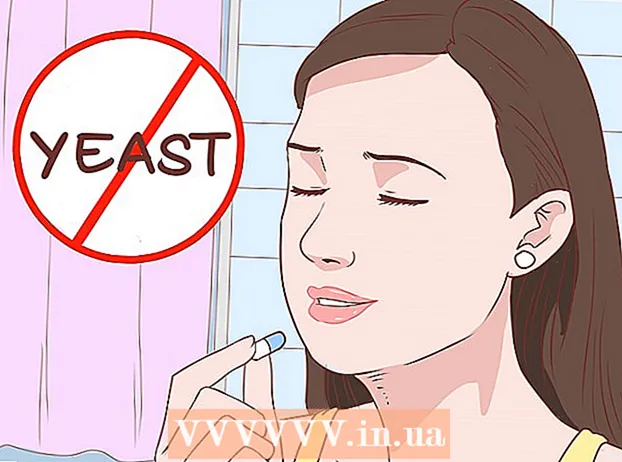Autore:
Laura McKinney
Data Della Creazione:
1 Aprile 2021
Data Di Aggiornamento:
1 Luglio 2024

Contenuto
Questo wikiHow ti insegna come selezionare rapidamente tutti gli elementi o il testo nella finestra attualmente visualizzata in modo da poter eseguire un'azione su un intero oggetto contemporaneamente.
Passi
Metodo 1 di 2: utilizza le scorciatoie da tastiera
Definisci gli elementi da selezionare. Questi elementi possono trovarsi in un documento, in una pagina web o anche in una cartella nel Finder sul tuo Mac.

Fare clic in un punto qualsiasi della finestra. Posiziona il cursore nella finestra contenente il testo, l'immagine o il file che desideri selezionare e fai clic.
stampa ⌘ e UN contemporaneamente. Il tasto ⌘ si trova su entrambi i lati della barra spaziatrice. Tutto nella finestra attiva è evidenziato. Ora puoi spostare, eliminare, copiare o ritagliare contemporaneamente gli elementi evidenziati.
- Oppure puoi fare clic su modificare (Modifica) bene Visualizza (Visualizza) si trova nella barra dei menu nella parte superiore dello schermo, quindi seleziona Seleziona tutto (Seleziona tutto).
Metodo 2 di 2: utilizza il mouse o il trackpad

Seleziona tutti i file visualizzati come icone. Apri la finestra del Finder ed espanderla completamente in modo da poter vedere tutti i dati nella cartella data.- Posiziona il puntatore del mouse nell'angolo in alto a sinistra della cartella. Assicurati che il puntatore del mouse si trovi su uno spazio vuoto nella directory e non su singoli file.
- Fare clic e trascinare il puntatore del mouse nell'angolo inferiore destro dello schermo. Verranno selezionati tutti i file, le cartelle e le immagini intermedie.

Seleziona tutti i file visualizzati in un elenco. Apri una finestra o un'applicazione con il contenuto visualizzato nella visualizzazione elenco.- Fare clic sul primo file o elemento nell'elenco.
- Tieni premuto il tasto cambio.
- Fare clic sull'elemento in fondo all'elenco.
- L'intero elenco tra il primo e l'ultimo elemento verrà selezionato ed evidenziato.
- Ora puoi eseguire azioni (spostare, copiare, tagliare, eliminare e così via) con l'intero file contemporaneamente.